BitDock電腦版是一款使用起來非常簡單好用的桌面美化軟件,里面為用戶提供了多種桌面服務信息,用戶能夠根據自己的需求自由選擇添加時鐘,日歷,天氣,媒體,便簽等插件,感興趣或者有需要的小伙伴就快來kk網站下載體驗一下吧。
BitDock常見問題
問:BitDock開機啟動失敗
答:這個是用戶反饋比較多的問題,大家可以嘗試以下方法解決。
1、首先看一下電腦是否安裝了殺毒軟件或安全管家,確認沒有被它們阻止啟動。
2、有時候個人電腦有管理權限問題導致不能啟動,首先看一下軟件是否安裝到了C盤或D盤的Program Files或Program Files (x86)目錄下了,如果是請先完全退出BitDock后,剪切整個BitDock目錄到C盤或D盤(盤符可以根據自己情況選擇)的根目錄下,然后運行目錄下的“BitDock.exe”主程序,啟動后再設置面板中設置開機啟動。
問:新版桌面時鐘無法設置
答:這個問題應該是設計問題,為了讓大家桌面更簡潔美觀所以用戶一旦鎖定時間控件后,就無法簡單的呼出設置面板。
1、在桌面時間控件的時間數字(注意一定是時間的數字上)點擊右鍵,則會彈出右鍵菜單,選擇設置或解鎖。
2、也可以在BitDock的桌面工具管理面板中,時間控件上點擊設置按鈕即可呼出設置
問:打開提示錯誤[無法定位序數4540]
答:有用戶反饋提示無法定位序數,網上搜了對應的dll文件,放在目錄里,還是提示錯誤,只是4450變成了其他數字。
這個問題應該是Windows系統缺少庫文件造成的,建議大家下載“微軟常用運行庫合集”(百度直接搜索這個)
問:該如何刪除分欄呢?
答:1、如果沒有開啟圖標鎖定,可直接拖拽分欄到Dock窗體外面松開鼠標,即可刪除。
2、在分欄圖標上面點擊鼠標右鍵的“刪除圖標”選項,即可完成刪除。
BitDock使用教程
一、bitdock安裝不了?
1、下載安裝版,運行安裝包,彈出安裝界面。
Tips1 :
注意:如果彈出如上圖窗口,說明這是文件丟失問題造成的,一般是殺毒軟件殺毒導致文件丟失,關閉殺毒重試或直接下載BitDock的綠色版(綠色版安裝參考后面方法)。
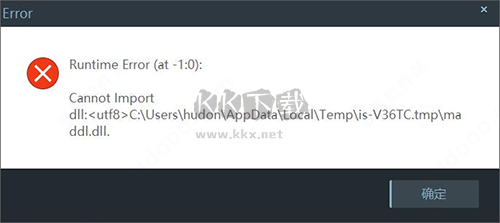
Tips2 :
注意:如果彈出如上圖窗口,說明windows系統安全等級比較高,按圖操作即可。
2、在安裝界面右下角點擊“自定義選項”按鈕即打開自定義面板根據需求可設置安裝位置(注意:不要安裝到系統Program Files或Program Files (x86)目錄下,會產生權限問題)。
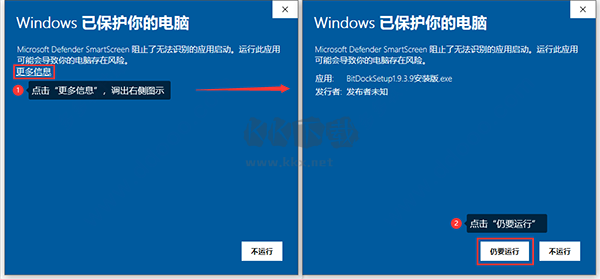
3、確認過設置后,點擊“立即安裝”按鈕,進入安裝過程。
4、耐心等待后安裝結束,點擊下圖的”安裝完成”即退出安裝界面。

5、然后即可運行使用
二、添加應用圖標
BitDock添加應用圖標有兩種方式,一是通過手動添加,二是通過拖拽的方式。下面我們來看一下具體操作。
1、手動添加應用圖標
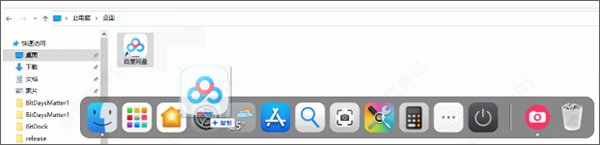
(1)首先準備好要添加的圖標快捷方式,如:Windows10系統開始菜單里的圖標可直接拖拽到桌面就會生成快捷方式。
(2)在BitDock工具欄上任意位置右鍵,選擇“添加圖標”,即出現可添加圖標的類型。
(3)選擇“添加應用圖標”,就會彈出圖標選擇窗口。
(4)選中要添加的應用快捷方式圖標,點擊“打開”,就會彈出“圖標添加成功”提示。
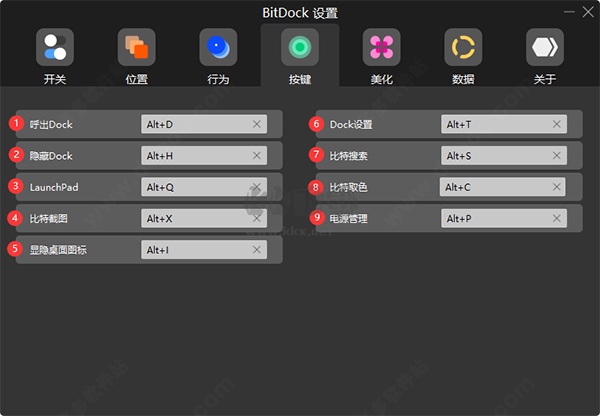
(5)添加完成后,圖標會在Dock欄的右邊第二位顯示(即回收站圖標旁)。
(6)調整圖標位置:可通過鼠標點擊圖標1秒后,拖拽的方式移動圖標位置。
注意:由于Windows平臺對應用的設計標準不統一,所以會出現應用的圖標格式不標準,造成Dock讀取該應用的大尺寸圖標錯誤,會出現圖標過小或模糊不清晰問題,但也沒關系,這是可以設置處理的。
2、拖拽添加應用圖標
選中桌面的快捷方式圖標,拖拽到BitDock工具欄上,如下圖所示,即可添加應用圖標成功。
三、按鍵選項卡
BitDock可以設置以下9個“應用”的快捷啟動按鍵~
BitDock桌面工具安裝教程
1、在系統軟件園下載該軟件雙擊進入安裝向導。
2、系統默認安裝在C盤,單擊箭頭所指方向可自定義選擇安裝路徑,下方紅框內可自行取舍,完成后立即安裝。
3、正在安裝,耐心等待
4、安裝完畢,點擊完成退出安裝向導
BitDock桌面工具功能
1、內置多款實用工具
2、BitDock比特工具欄官方版支持圖標拖曳操作
3、支持多顯示器設置
4、支持鼠標滑過自動彈出
5、支持多種個性化設置
6、支持png、jpg、gif等圖標
7、支持位置及圖層設置
8、支持自動隱藏功能
9、提供基本設置、個性化設置以及高級設置
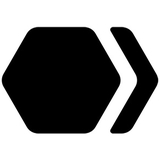
 BitDock電腦版 v2.0.7中文版87.05M
BitDock電腦版 v2.0.7中文版87.05M BitDock純凈版 v2.0.787.05M
BitDock純凈版 v2.0.787.05M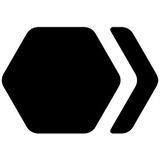 BitDock2024版 v2.1.487.05MB
BitDock2024版 v2.1.487.05MB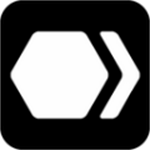 BitDock(桌面工具欄軟件) v2.1.489.81MB
BitDock(桌面工具欄軟件) v2.1.489.81MB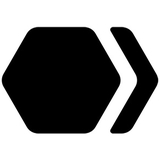 BitDock綠色版 v2.1.487.05MB
BitDock綠色版 v2.1.487.05MB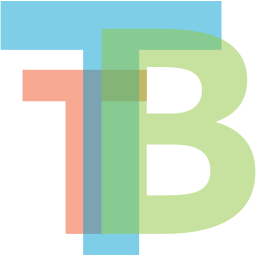 Win10任務欄全透明工具TranslucentTB 2021中文免費版2M
Win10任務欄全透明工具TranslucentTB 2021中文免費版2M 桌面下雪軟件DesktopSnowOK v4.5.1中文綠色版180KB
桌面下雪軟件DesktopSnowOK v4.5.1中文綠色版180KB 超大時鐘(桌面時鐘軟件) v1.30綠色版4.36M
超大時鐘(桌面時鐘軟件) v1.30綠色版4.36M DesktopOK中文版 v9.95綠色版595KB
DesktopOK中文版 v9.95綠色版595KB 絕對漂亮的電腦桌面壁紙高清 2019.1232M
絕對漂亮的電腦桌面壁紙高清 2019.1232M